目录
MongoDB特点

下载MongoDB安装包或者压缩包
MongoDB的配置
将MongoDB的配置添加到本地服务中
配置MongoDB的环境变量
高可扩展性分布式存储低成本结构灵活下载MongoDB安装包或者压缩包
添加db存储和日志存储文件夹
添加服务、配置环境变量、启动Mongo
https://www.mongodb.com/download-center/community
推荐下载
windows32位系统 mongodb-win32-i386-3.2.4-signed.msi版本,
windows64位系统mongodb-win32-x86_64-2008plus-ssl-3.4.4-signed.msi版本
mongodb32位系统安装手记
下载完成后,双机安装,选择Custom客户自定义版本,下一步安装完成;
我们查看C盘 Program Files>MongoDB>Server>3.2>bin,这里面都是可执行文件
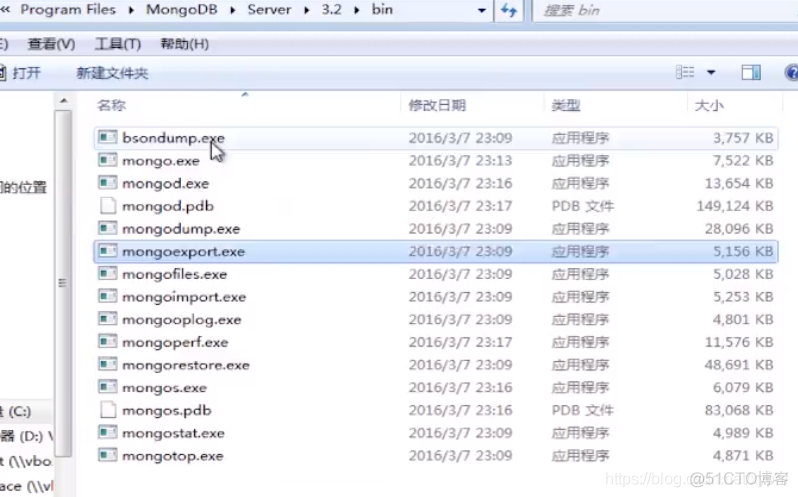
mongodb安装完成后还需要进行一些配置,我们接下来在C盘根目录创建一个MogongoDB的根目录
在里面再创建一个data文件夹,这个data文件夹是专门存放数据库文件的;
在MongoDB里面再创建一个logs文件夹
在MongoDB里面再创建一个etc文件夹,配置
我们在etc文件夹下创建一个mongo.conf配置文件
打开cmd控制台,进入mongodb的bin文件夹,输入mongod--dbpath指定数据的存储路径,--journal启用日志文件,用于错误排查,--storageEngine=mmapv1用于指定引擎
mongod --dbpath c:\MongoDB\data c:\MongoDB\data --journal --storageEngine=mmapv2

这时候我们发现数据库已经启动成功了,表示等待连接端口为27017
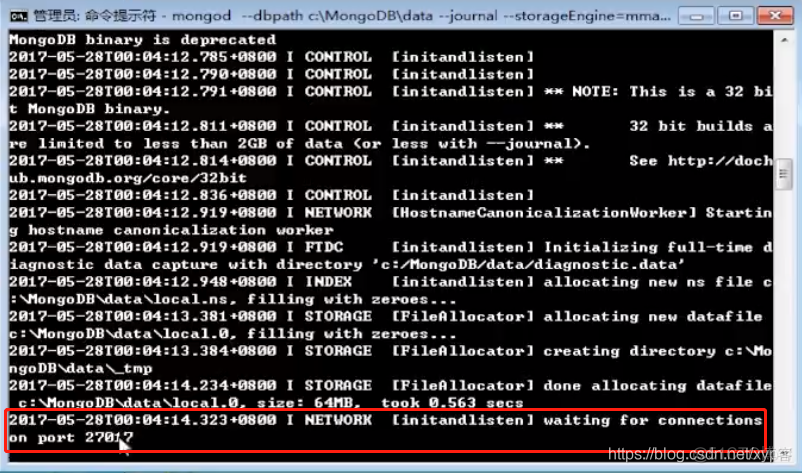
打开浏览器,访问 localhost:27017
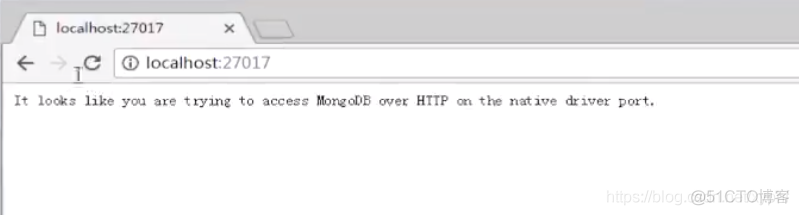
说明mongodb已经启动成功了,但是这种启动方式过于麻烦,所以我们要用一种配置,把所有的配置参数都放到配置文件里面,以启动配置文件的形式来启动mongodb
打开etc下的mongo.conf配置文件,并写入以下配置
#数据库路径
dbpath=c:\MongoDB\data\
#日志输出文件路径
logpath=c:\MongoDB\logs\mongo.log
#错误日志采用追加模式,配置这个选项后mongodb的日志会追加到现有的日志文件,而不是从新创建一个新文件
logappend=true
#启用日志文件,默认启用
journal=true
#这个选项可以过滤掉一些无用的日志信息,若需要调试使用请设置为false
quiet=false
#端口号 默认为27017
port=27017
#指定存储引擎(默认先不加此引擎,如果报错了,大家在加进去)
storageEngine=mmapv1
在logs文件夹下建一个mongo.log文件
这时候在命令行运行mongodb --config c:\MongoDB\etc\mongo.conf,访问localhost:27017没办法访问到,主要原因是27017是客户端连接到数据库的端口,但是如果我们想通过网页的形式访问,我们需要添加一个设置--httpinterface,这个设置主要是为了添加一个http的服务来给我们的网页进行监听,它的服务是以28017的端口来进行监听的,所以我们应该打开localhost:28017
mongod --config c:\MongoDB\etc\mongo.conf --httpinterface
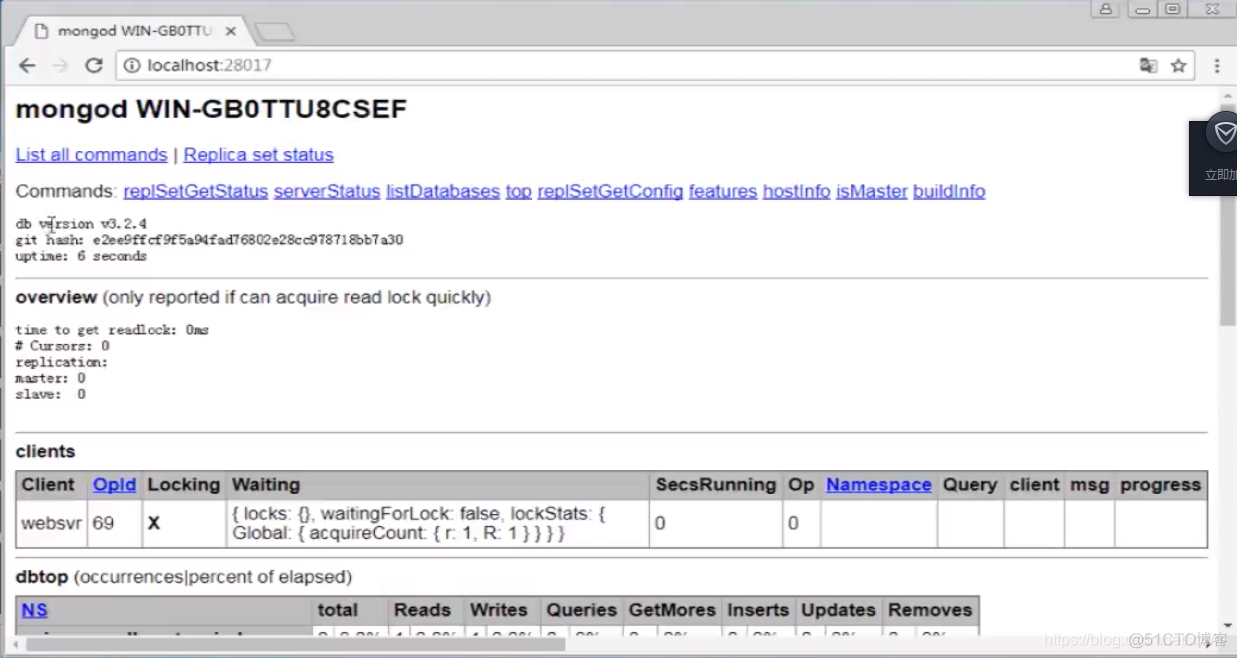
我们也可以将httpinterface=true加入到mongo.conf的配置文件里去
#数据库路径
dbpath=c:\MongoDB\data\
#日志输出文件路径
logpath=c:\MongoDB\logs\mongo.log
#错误日志采用追加模式,配置这个选项后mongodb的日志会追加到现有的日志文件,而不是从新创建一个新文件
logappend=true
#启用日志文件,默认启用
journal=true
#这个选项可以过滤掉一些无用的日志信息,若需要调试使用请设置为false
quiet=false
#端口号 默认为27017
port=27017
#指定存储引擎(默认先不加此引擎,如果报错了,大家在加进去)
storageEngine=mmapv1
#http 配置
httpinterface=true
这时只要运行mongod--config c:\MongoDB\etc\mongo.conf就可以启动mongodb服务了
————————————————————————————————————————————————————————
将MongoDB的配置添加到本地服务中如果大家感觉这样启动还比较麻烦,是可以把它安装到windows的本地服务里面去
本地搜索server
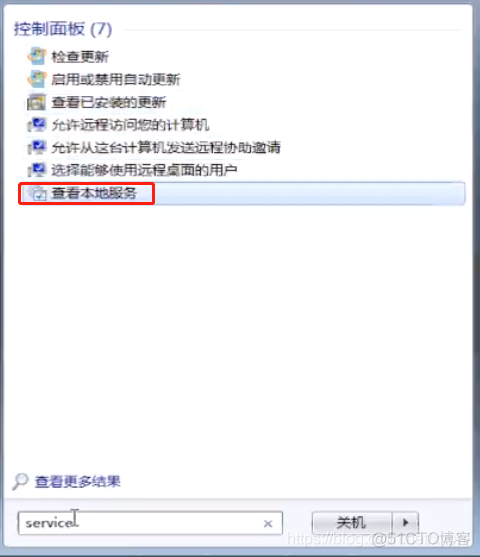
管理员模式下,在命令行运行安装
mongod --config c:\MongoDB\etc\mongo.conf --install --serviceName "MongoDB"
然后刷新本地服务,我们发现Mongo已经插入进去了
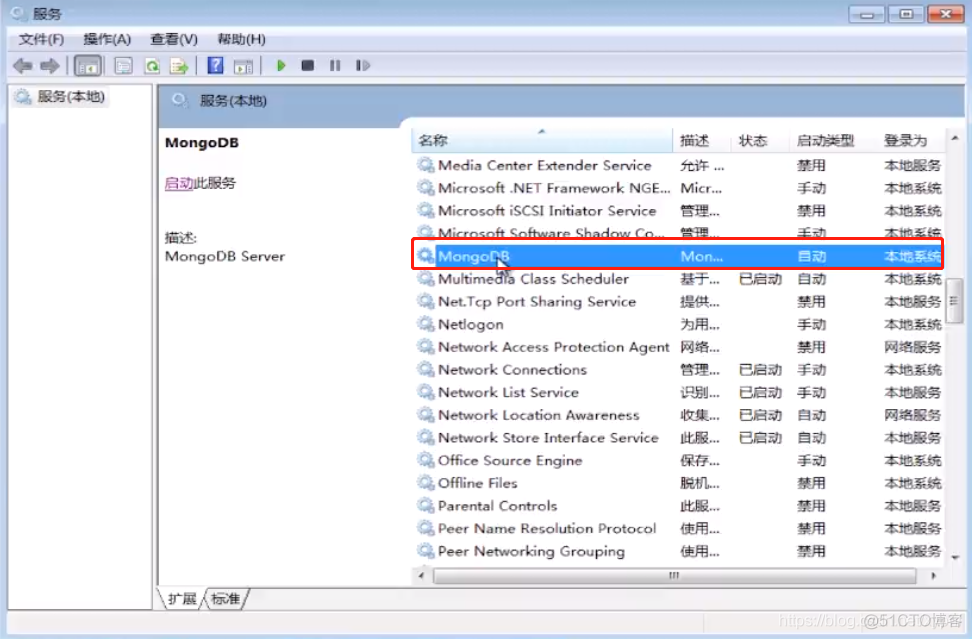
选择MongoDB的服务,点击启动
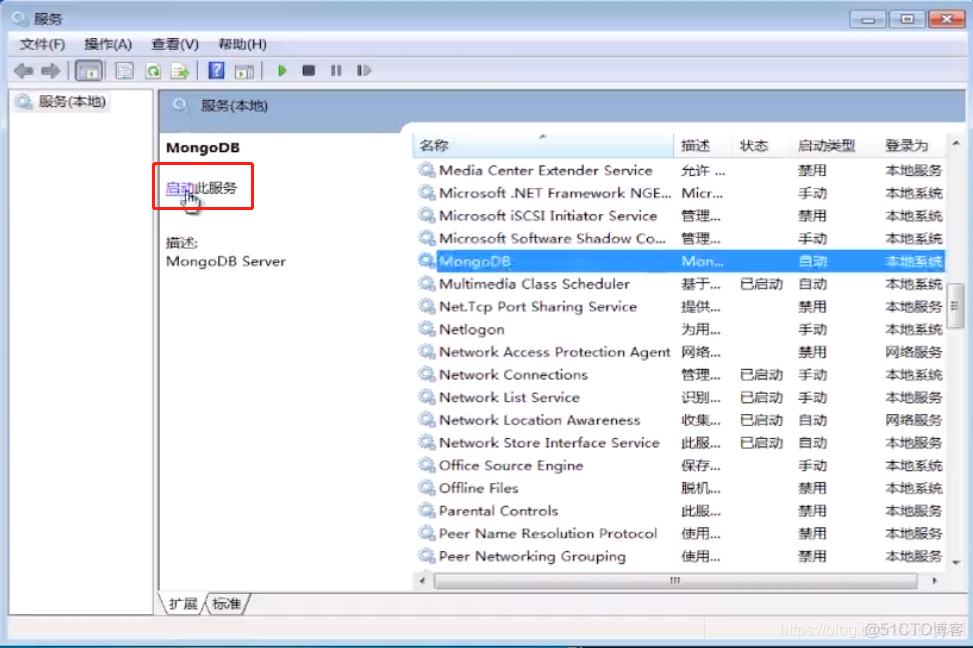
输入mongo
输入show dbs发现已经启动成本
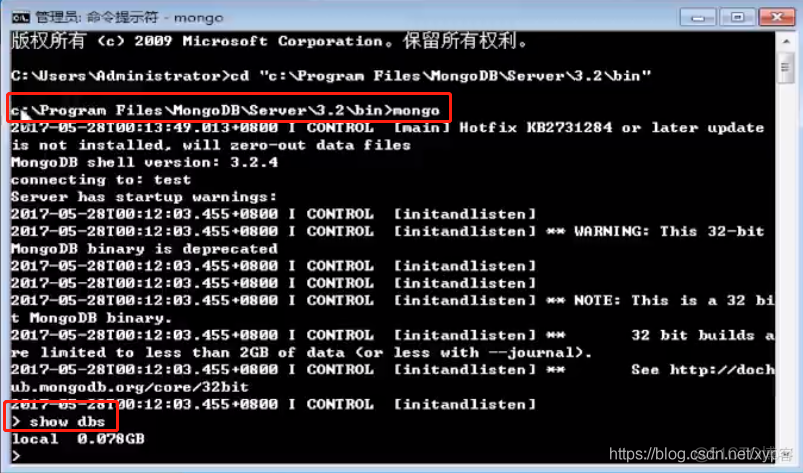
但是每次启动要进入C:\Program Files\MongoDB\Server\3.2\bin目录依然很麻烦,其实这主要是我们没有配置环境变量,如果配置了环境变量就不需要特地的进入bin目录去执行mongo了
配置MongoDB的环境变量选择计算机>属性>高级系统设置>环境变量,我们找到系统变量中找到Path,在后面加上 ;C:\Program Files\MongoDB\Server\3.2\bin
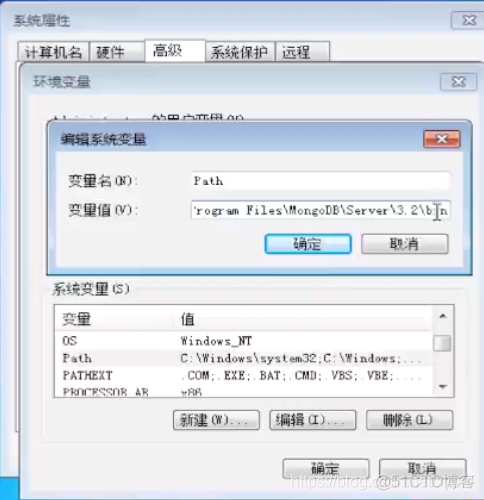
一路确定,重新打开一个cmd窗口,输入mongo我们发现已经可以了
————————————————————————————————————————————————————————
MongoVUE客户端工具的使用
下面我们使用MongoVUE来连接一下mongodb
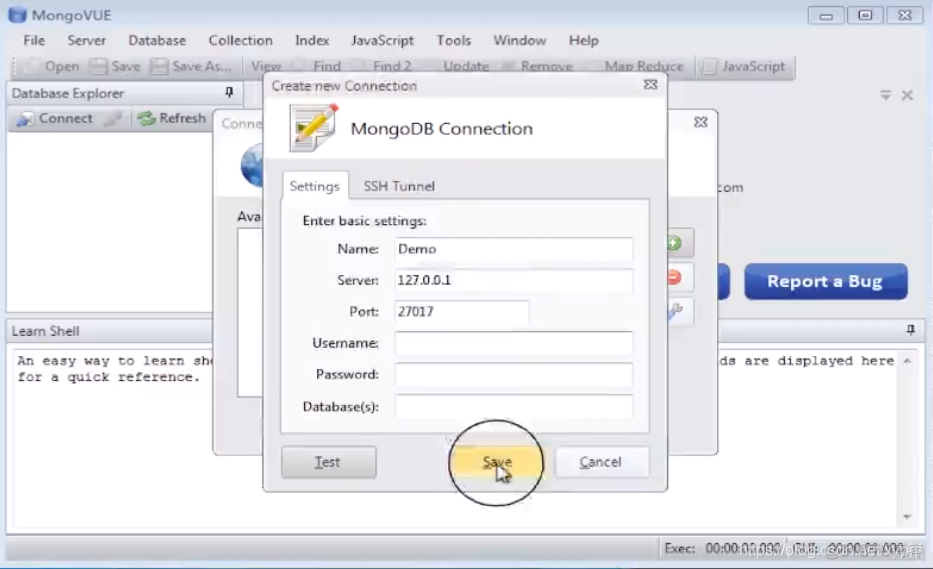
在命令行创建一个数据库,但是创建之后必须往里面插入数据,不插入数据的话它就没有这个数据库
mongo
use imoocmall
我在这个库中建一张叫做goods的商品表,向表中插入一条数据 id:101,"name":"m16","salePrice":2499
db.goods.insert({id:101,"name":"m16","salePrice":2499})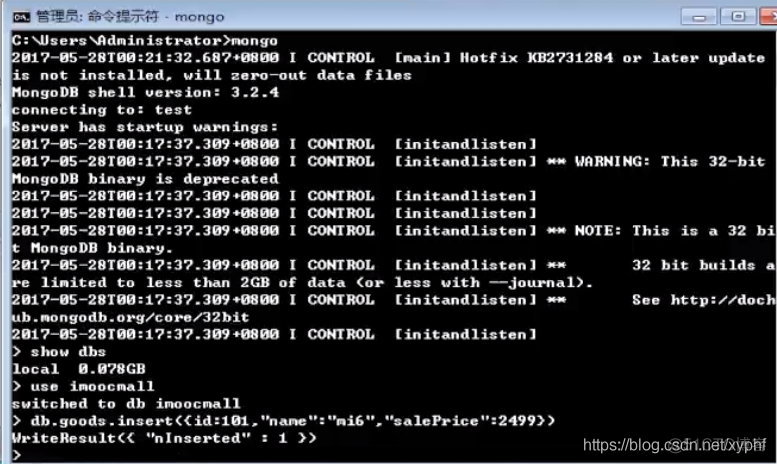
我们看到数据已经插入了
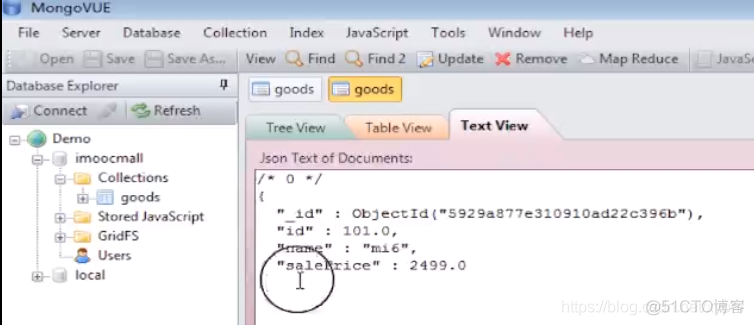






.png)

.png)

